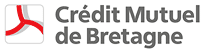 |
Comment enregistrer son mobile en appareil de confiance avec l'appli
CMB |
|
Deuxième méthode : par l'envoi d'un courrier à votre domicile, avec un QR code et un code de sécurité. 1. Depuis l’application mobile CMB, cliquez sur le bouton “Se connecter” en bas de l’écran. 2. Renseignez votre identifiant et votre mot de passe et cliquez sur “Connexion” 3. Cliquez ensuite sur "Enregistrement par courrier". 4.1 Si vous n'avez pas fait de demande de code par courrier : Cliquez sur "Faire une demande de codes". Un courrier va vous être envoyé sous quelques jours. Après sa réception, vous pourrez passer à l'étape suivante. 4.2 Si vous avez réceptionné votre courrier avec le QR code et le code de sécurité : cliquez sur "J'ai reçu mes codes". 5. Flashez le QR code présent sur le courrier (si vous n'y parvenez pas, renseignez le code se composant de lettres et de chiffres). 6. Renseignez le code de sécurité (temporaire) à 5 chiffres figurant sur le courrier, puis cliquez sur "valider". 7. Choisissez un nouveau code de sécurité à 5 chiffres. Retenez bien ce code car il vous servira pour vous connecter à votre application mobile et pour valider des opérations sécurisées. 8. Si votre mobile est équipé d’une technologie Biométrie, vous pouvez activer la connexion via empreinte digitale ou reconnaissance faciale. 9. Sélectionnez un avatar qui sera associé à votre profil client. Vous n'aurez plus à renseigner votre identifiant lors de vos prochaines connexions. 10. Votre mobile est à présent associé à votre espace client. Votre application bénéficie désormais d’une sécurité renforcée. 11. Connectez-vous ensuite via le code de sécurité à 5 chiffres défini précédemment ou via biométrie (empreinte digitale ou reconnaissance faciale). |
 |
Important : Tous les codes reçus par SMS, votre identifiant et le code de sécurité à 5 chiffres que vous choisissez ne doivent jamais être communiqués, à personne ! Ils garantissent la sécurité de l'accès à votre espace client. |
|
Deuxième méthode : par l'envoi d'un courrier à votre domicile, avec un QR code et un code de sécurité. 1. Depuis l’application mobile CMB, cliquez sur le bouton “Se connecter” en bas de l’écran. 2. Renseignez votre identifiant et votre mot de passe et cliquez sur “Connexion” 3. Cliquez ensuite sur "Enregistrement par courrier". 4.1 Si vous n'avez pas fait de demande de code par courrier : Cliquez sur "Faire une demande de codes". Un courrier va vous être envoyé sous quelques jours. Après sa réception, vous pourrez passer à l'étape suivante. 4.2 Si vous avez réceptionné votre courrier avec le QR code et le code de sécurité : cliquez sur "J'ai reçu mes codes". 5. Flashez le QR code présent sur le courrier (si vous n'y parvenez pas, renseignez le code se composant de lettres et de chiffres). 6. Renseignez le code de sécurité (temporaire) à 5 chiffres figurant sur le courrier, puis cliquez sur "valider". 7. Choisissez un nouveau code de sécurité à 5 chiffres. Retenez bien ce code car il vous servira pour vous connecter à votre application mobile et pour valider des opérations sécurisées. 8. Si votre mobile est équipé d’une technologie Biométrie, vous pouvez activer la connexion via empreinte digitale ou reconnaissance faciale. 9. Sélectionnez un avatar qui sera associé à votre profil client. Vous n'aurez plus à renseigner votre identifiant lors de vos prochaines connexions. 10. Votre mobile est à présent associé à votre espace client. Votre application bénéficie désormais d’une sécurité renforcée. 11. Connectez-vous ensuite via le code de sécurité à 5 chiffres défini précédemment ou via biométrie (empreinte digitale ou reconnaissance faciale).
|
 |
| Important : Tous les codes reçus par SMS, votre identifiant et le code de sécurité à 5 chiffres que vous choisissez ne doivent jamais être communiqués, à personne ! Ils garantissent la sécurité de l'accès à votre espace client. |

 Français
Français